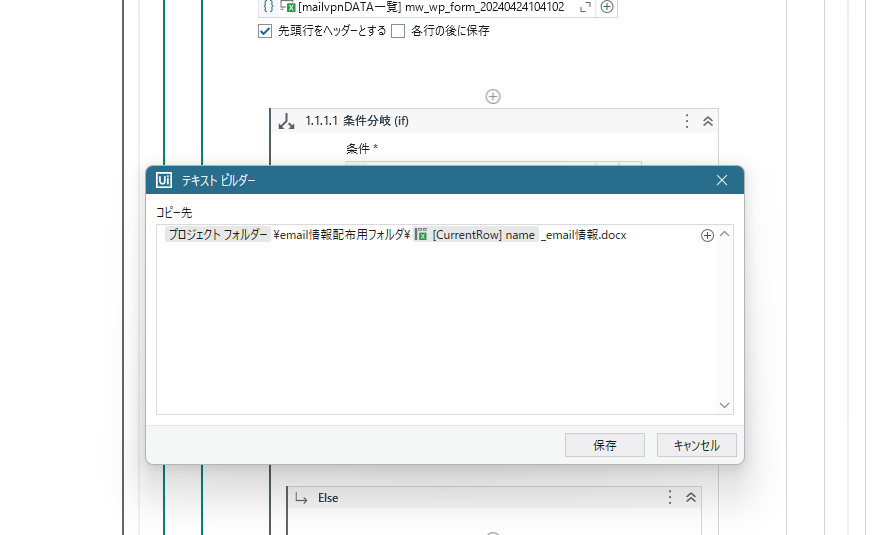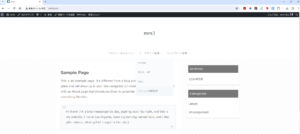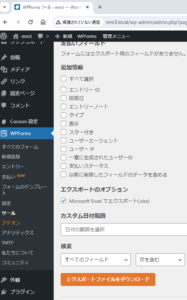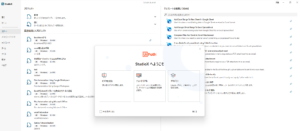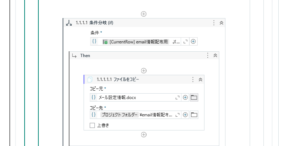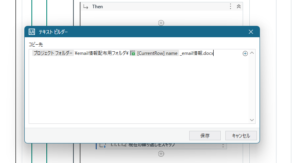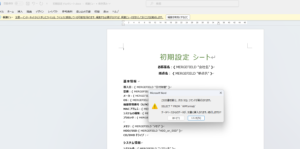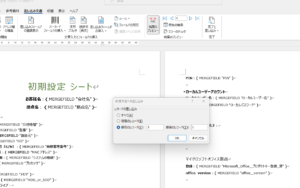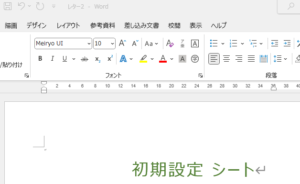とにかく、差し込み印刷的なところまでたどり着きたいと、悪戦苦闘してみました.
途中出来る気がしないと、何度も、くじけましたが、なんとか、かんとか。
localのワードプレスのフォームをエクスポートしたデータをUiPathを使って差し込み印刷的なものへ。
も少し、研究してみますが、第一号ということで。
ワードの差し込み印刷だと、各シートを吐き出した後のリネーム作業が、無茶苦茶大変でしたが、RPAだと劇的な速さで吐き出し、希望どおりにリネームしてくれるので、早い!!
流れ
だんどり1.Localでwordpressインストール 必要フォームを作成 フォームに入力したデータはエクセルでダウンロード。
- localにワードプレス 必要フォームを作成
- 入力に集中できる
- フォームデータをエクセルでダウンロード
- 差し込み印刷的RPA利用で活用
だんどり2.UiPath stadio StudioX 立ち上げ 命令を書き込んでいく
- ワードが動くように初期設定するというとこで躓き数日
- エクセルデータ内でemailだけ配布する場合とVPN許可ユーザで条件分岐
- 条件分岐で選択された人数分ワードシートをコピーする命令
- ここで名前_email情報として保存名を指定することでワードの差し込み印刷後のリネーム作業から解放される
- リネームせずとも、名前入り
- 条件分岐で作成すると選択できる!
- PCスペックにより差は予測されるこの程度だと剛速球で保存される
ちなみに・・・ワードの差し込み印刷バージョン画面
- 差し込み印刷設定したワードを立ち上げてデータベースからのデータ挿入を許可する
- すべてを選択すると全員分がひとつのワードに出力されてしまう。
- レター1 一つ出してはリネームする作業が続く
これまでは、ワードの差し込み印刷で、コツコツ作成してきたけれど(これはこれで便利だった)→自動リネームしてくれる仕組みは、大変アリがたい。
デメリットも
Localワードプレスのアップデートにおけるトラブルは定期的に発生。仕組みをわかっていないと泣きをみるのでバックアップは必須。(何度か泣きました)
UiPathの学習 とにかく英語で字幕がへんてこな日本語。エクセルの初期設定、ワードの初期設定、全貌が見えていないので、やりたいとこだけ知りたいということには、なかなか至れなくて、何度も、エラー祭りになりました。
アップデートも予想されるので、ここも覚悟の上に。
UiPathをマイクロソフトアカウントで登録したら、個人のマイクロソフトアカウントと職場のマイクロソフトアカウントで迷子になり、UiPathサイトにログインできなくなる事態に。ボヤキになってしまいますが、職場のmicrosoft365の購入先がお名前ドットコムだとサポートが残念。(自分の場合)。マイクロソフトさんのサポートもつながるまでは大変ですが、有人のレベルはダントツ違うのでここは課題を感じました。
さける時間的な部分も含めて、費用対効果のあるところに集中するっという使い方なのだろうかとRPA初心者ですが感じました。
エクセルで定量の情報を手元に置けるという意味でローカルでワードプレスを利用しています。パソコン一台あればすぐ稼働できるからこの選択です。(マシンのスペックは気にしたい)